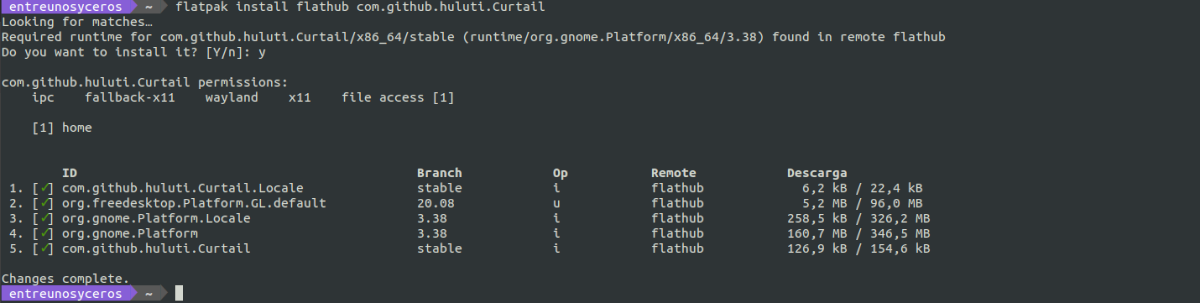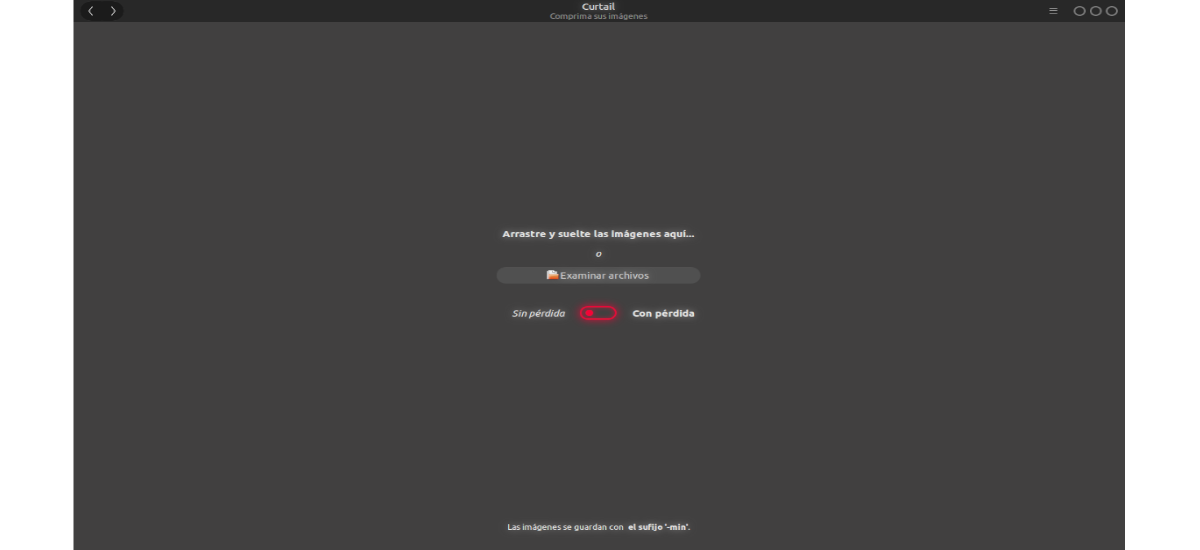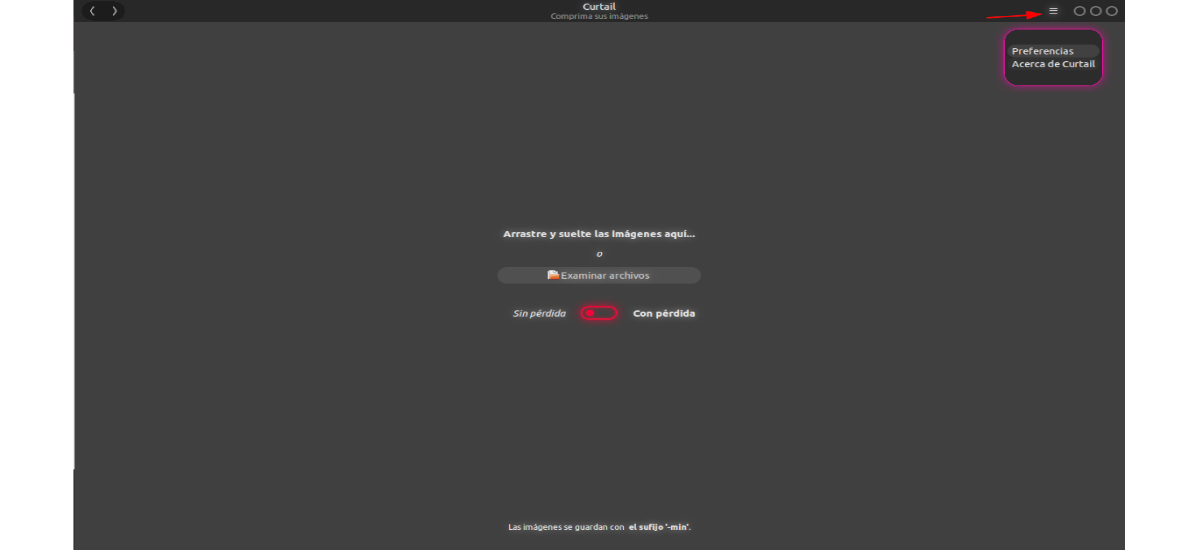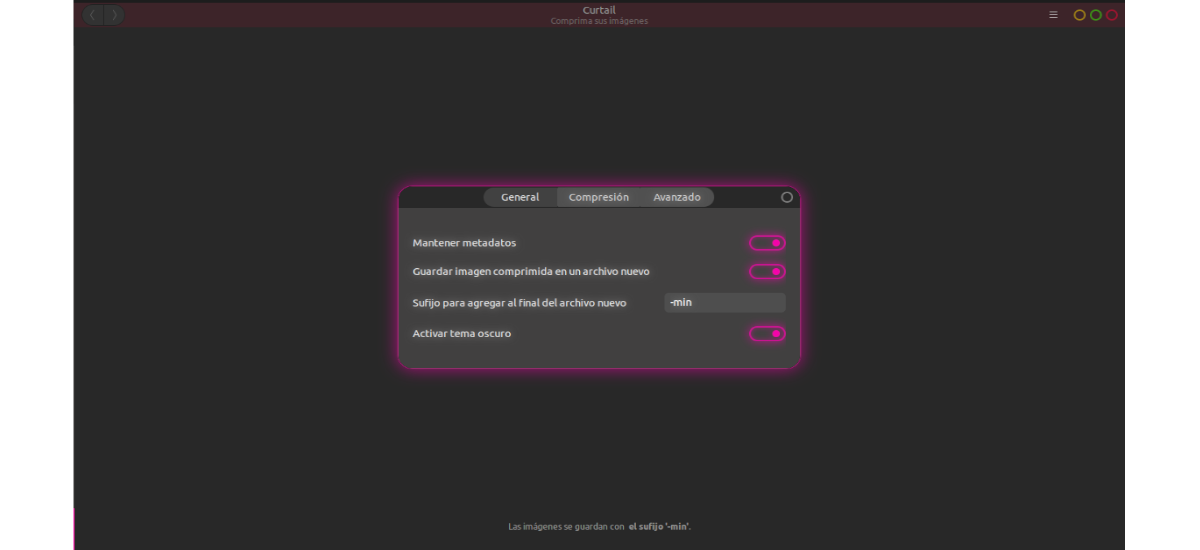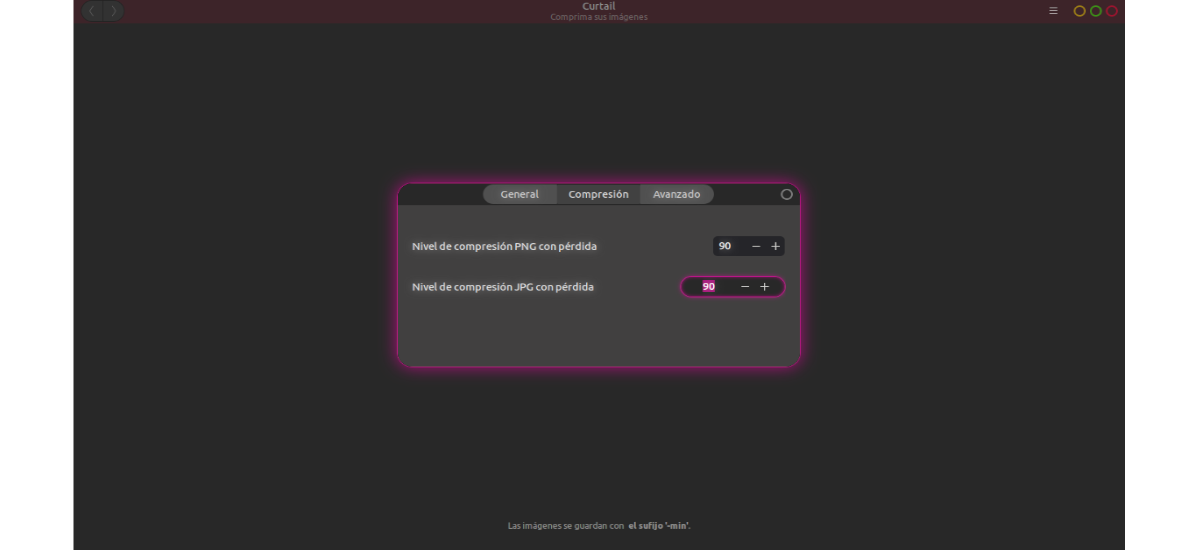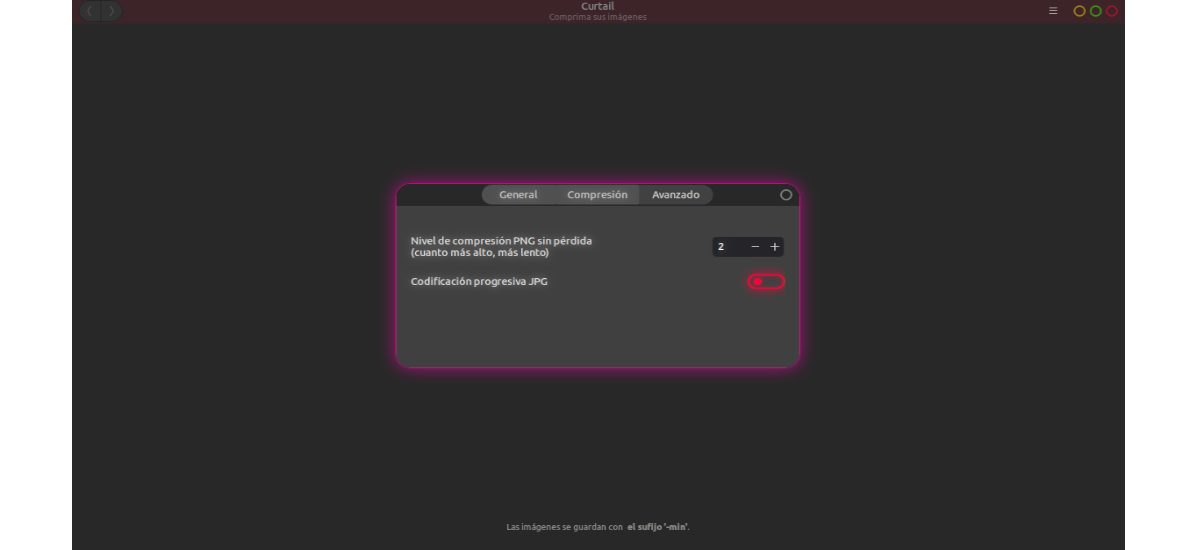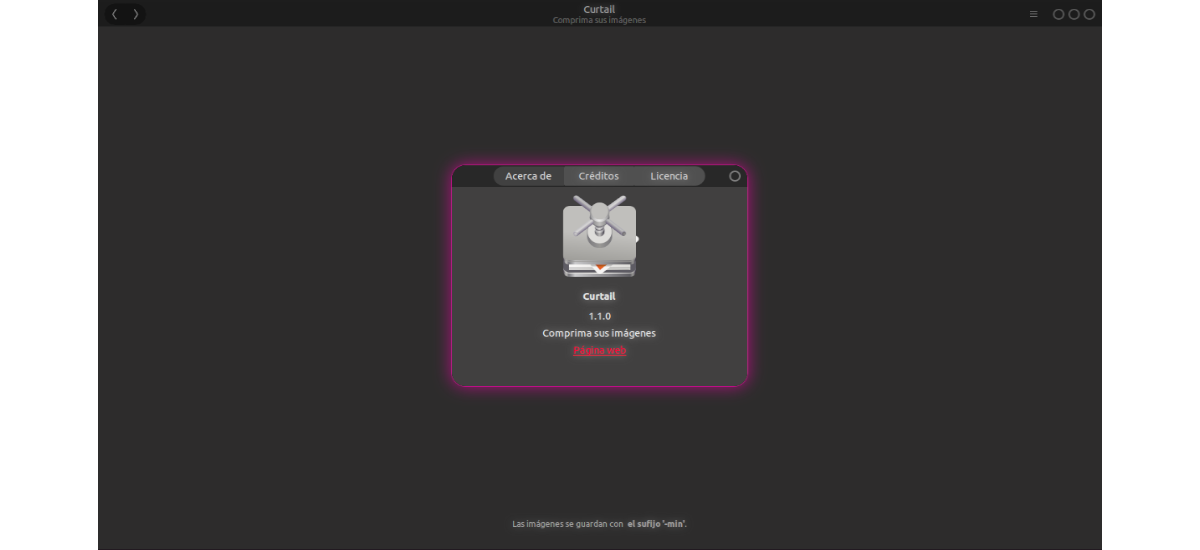
在下一篇文章中,我们将看一下Curtail。 这是 适用于Gnu / Linux的免费和开源图像压缩软件。 使用Curtail,我们将能够使用有损或无损压缩来压缩JPEG和PNG文件。 这是一个简单易用的应用程序,我们只需要将图像拖放到应用程序中,它将自动压缩它们。
在此应用程序中,我们将找到一些可用的选项,例如从文件中删除元数据的可能性,对深色主题的支持以及对JPEG渐进编码的支持。 除了PNG的无损压缩级别外,它还允许我们设置PNG和JPEG的有损压缩级别。 我们可以从程序设置中完成所有这些操作。 Hugo Posnic是开发商 免费开放源代码的优质图像压缩器。
尽管当今已经在寻求更好的图像文件格式,尤其是在网络上,巨大的推动力,但在某些情况下,PNG和JPEG格式派上了用场。 要优化这些格式,请减小(以上 压缩器)为我们提供了一种与这些文件类型兼容的有用的图像压缩器。 该计划的灵感来自 图像 和图像优化器.
在Ubuntu上安装Curtail
缩减图像压缩器可作为 Flatpak包 适用于Gnu / Linux。 如果您使用Ubuntu 20.04,但仍未在系统上启用此技术,则可以使用 导游 一位同事不久前在此博客上写道。
您可以在系统上安装Flatpak应用程序后,只需打开一个终端(Ctrl + Alt + T)并编写 安装命令:
flatpak install flathub com.github.huluti.Curtail
安装完成后,我们可以 运行应用 在我们的计算机上寻找启动器或在同一终端上执行命令:
flatpak run com.github.huluti.Curtail
如何使用Curtail?
缩减工具简单易用。 在主程序窗口中,用户可以选择我们是否希望压缩是有损的或无损的。 然后,我们只需要在主窗口中拖放文件或包含它们的文件夹。 这将自动开始压缩。
在此窗口中,我们可以 查看文件名,旧大小,新大小以及节省的空间(以百分比表示)。 压缩完成后,我们可以单击左上角的箭头按钮以返回主视图并能够压缩更多图像。
在此程序中,我们可以找到一些配置选项。 只需转到标题栏,单击三点按钮,然后选择“喜好'。 在我们将在此处找到的选项卡中,我们可以:
启用或禁用元数据保留 图标之类的东西不需要它们,但是您可能需要在照片中使用它们。
我们可以 选择是要覆盖原始图像还是创建新图像,在这种情况下,我们还必须指定要添加到要创建的压缩文件名称中的文本。 该程序默认会建议输入-min文本,以添加到名称中。
我们也将能够 强制Curtail使用UI主题的深色版本(如果存在)。
我们还会发现 配置压缩级别的选项。 这些范围从有损PNG和JPG压缩到设置无损PNG压缩,这基本上是在缩小文件和加快压缩之间的权衡。
卸载
至 从系统中删除此图像压缩器,在终端(Ctrl + Alt + T)中,我们只需要执行以下其他命令:
flatpak remove com.github.huluti.Curtail
Curtail是适用于Gnu / Linux的免费开源图像压缩软件,它使我们能够减小JPEG和PNG文件的大小。 录取 在一种易于使用的应用程序中进行有损和无损压缩。 要了解有关此程序的更多信息,用户可以 咨询 GitHub上的页面 项目的.